你的 iPhone 有一個致命的安全漏洞 - 如何立即修復它

最近有更改過密碼嗎?刪除舊的以防止它們被惡意使用
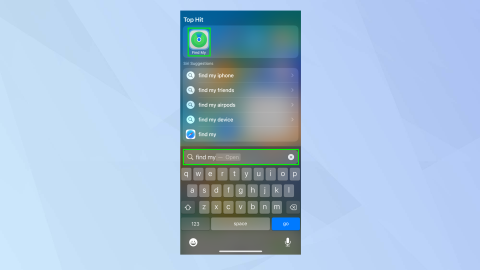
雖然聽起來有點令人毛骨悚然,但知道如何在 iPhone 上查找某人的位置對於您正在跟踪的人和您自己來說都有其好處。
能夠找到某人的位置可以讓您高枕無憂,幫助您確保某人在晚上外出後安全回家,無論是家人還是朋友。您還可以檢查位置以確保有人沒有迷路,或者如果您正在參加節日等繁忙活動,則可以在人群中縮小某人的位置範圍。
無論什麼原因,只要正確的共享設置都到位,在 iPhone 上查找某人的位置就非常容易。我們將在本教程中介紹所有內容。
注意:您的安全是第一位的。如果您對有人知道您的位置不滿意,或者您感覺自己處於危險之中,請閱讀我們有關如何在 iPhone 上使用安全檢查的指南。此功能將允許您立即阻止任何人訪問您的位置。
如何在 iPhone 上查找某人的位置
如何在 iPhone 上與某人分享您的位置
如果您想在 iPhone 上查找某人的位置,那麼該人必須同意與您分享他們的行踪。這需要了解如何使用“查找”在 iPhone 上共享位置,值得閱讀該教程以解決您可能遇到的任何問題(它涵蓋了為初學者啟用位置服務和位置共享)。
為了方便起見,我們將重新審視此處涉及的步驟。您需要讓您的朋友關注他們,如果您想與某人分享您的位置,您也需要按照這些步驟操作。
1. 打開iPhone 上的“查找我的”應用程序。找到它的最快方法是向下拉屏幕以調用 Spotlight,然後在搜索框中輸入“查找我的” 。當“查找我的應用程序”圖標出現時,點擊它。
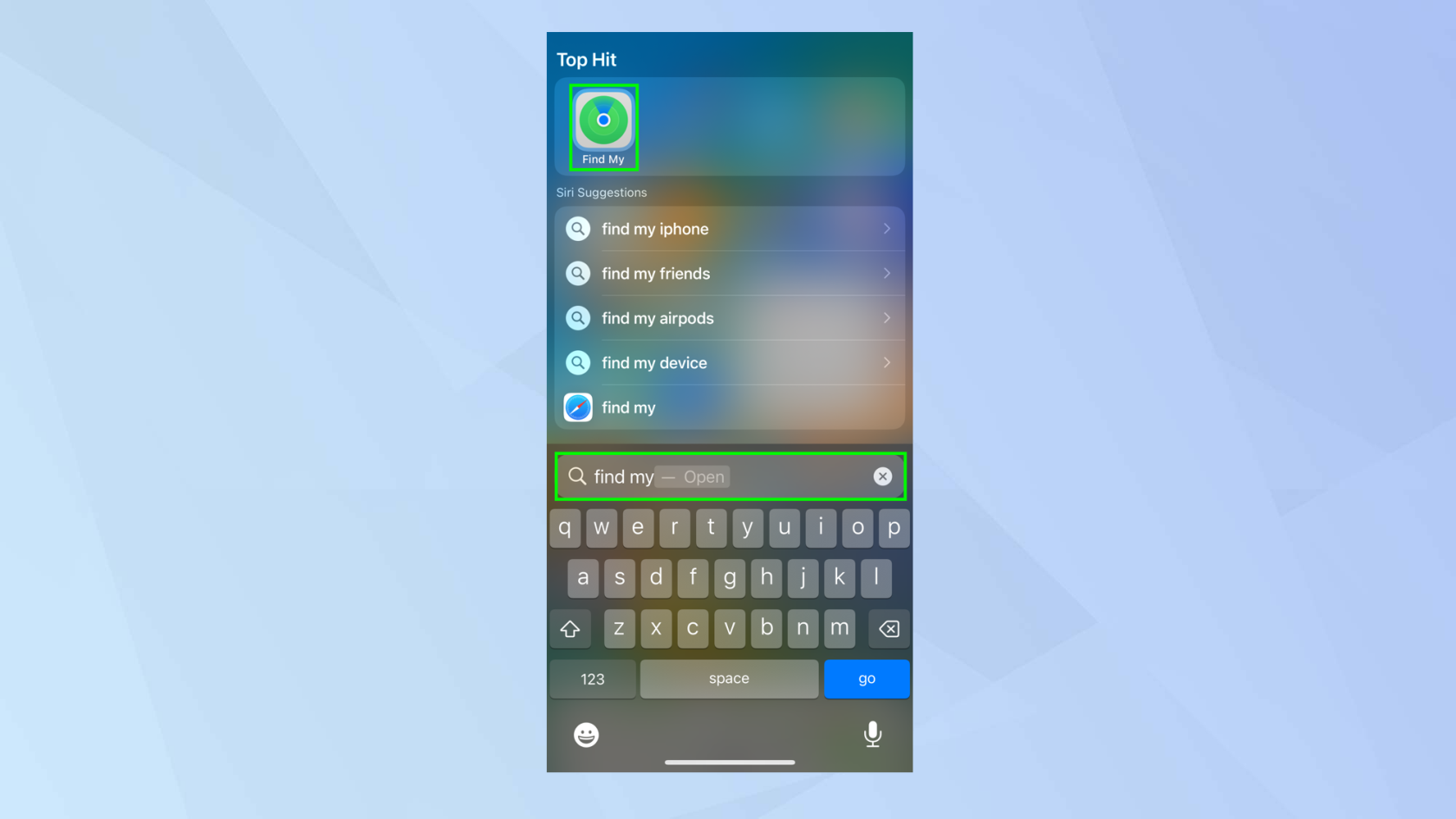
(圖片來源:未來)
2. 點擊屏幕底部的“人員”選項卡。
如果您以前從未與任何人共享過您的位置,則可以點擊開始共享位置。
如果您之前共享過您的位置,則可以點擊 +,然後選擇共享我的位置。
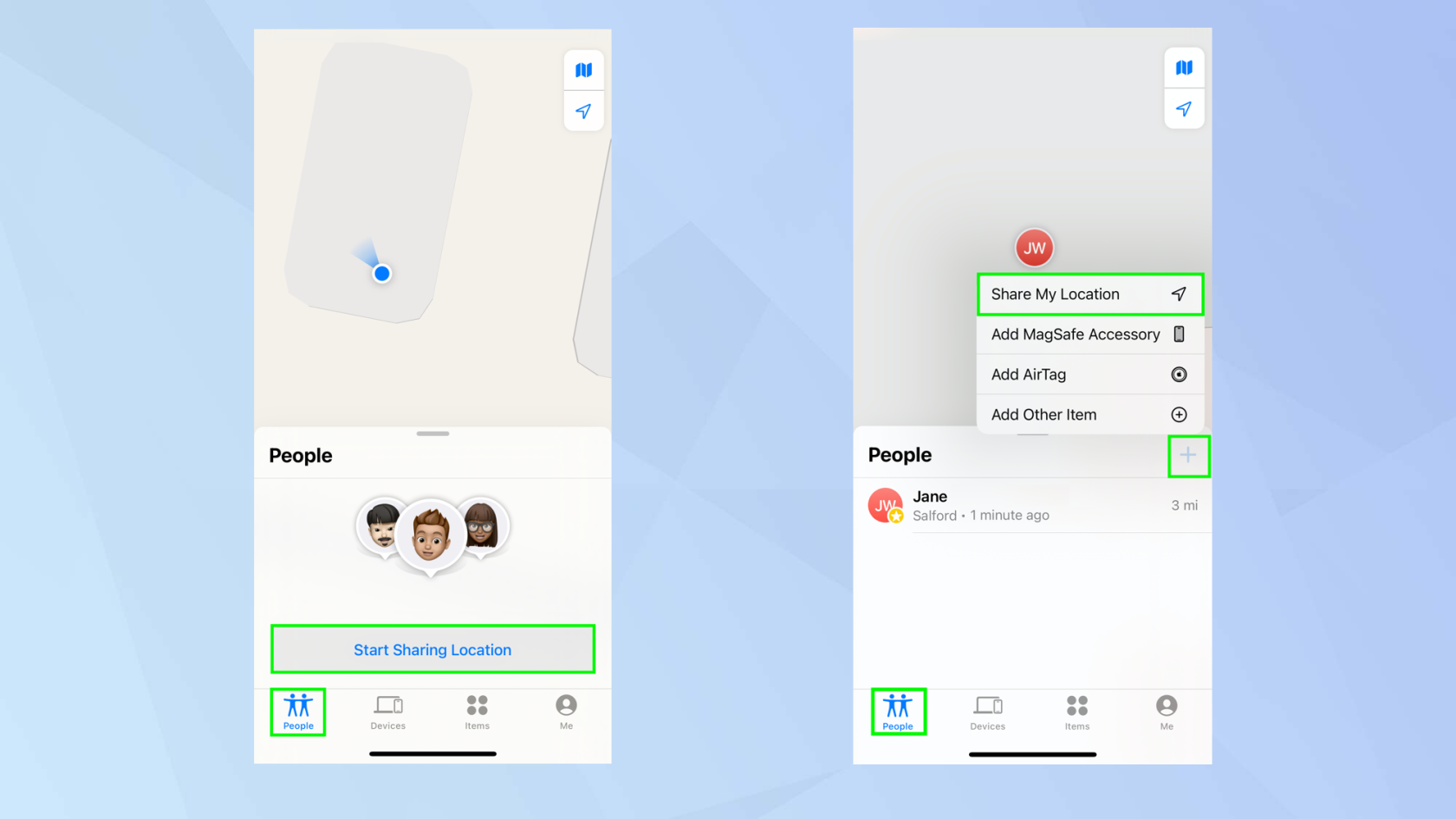
(圖片來源:未來)
3. 輸入您想要與其共享位置的人員的姓名(或從任何建議的姓名中進行選擇)。現在點擊發送。
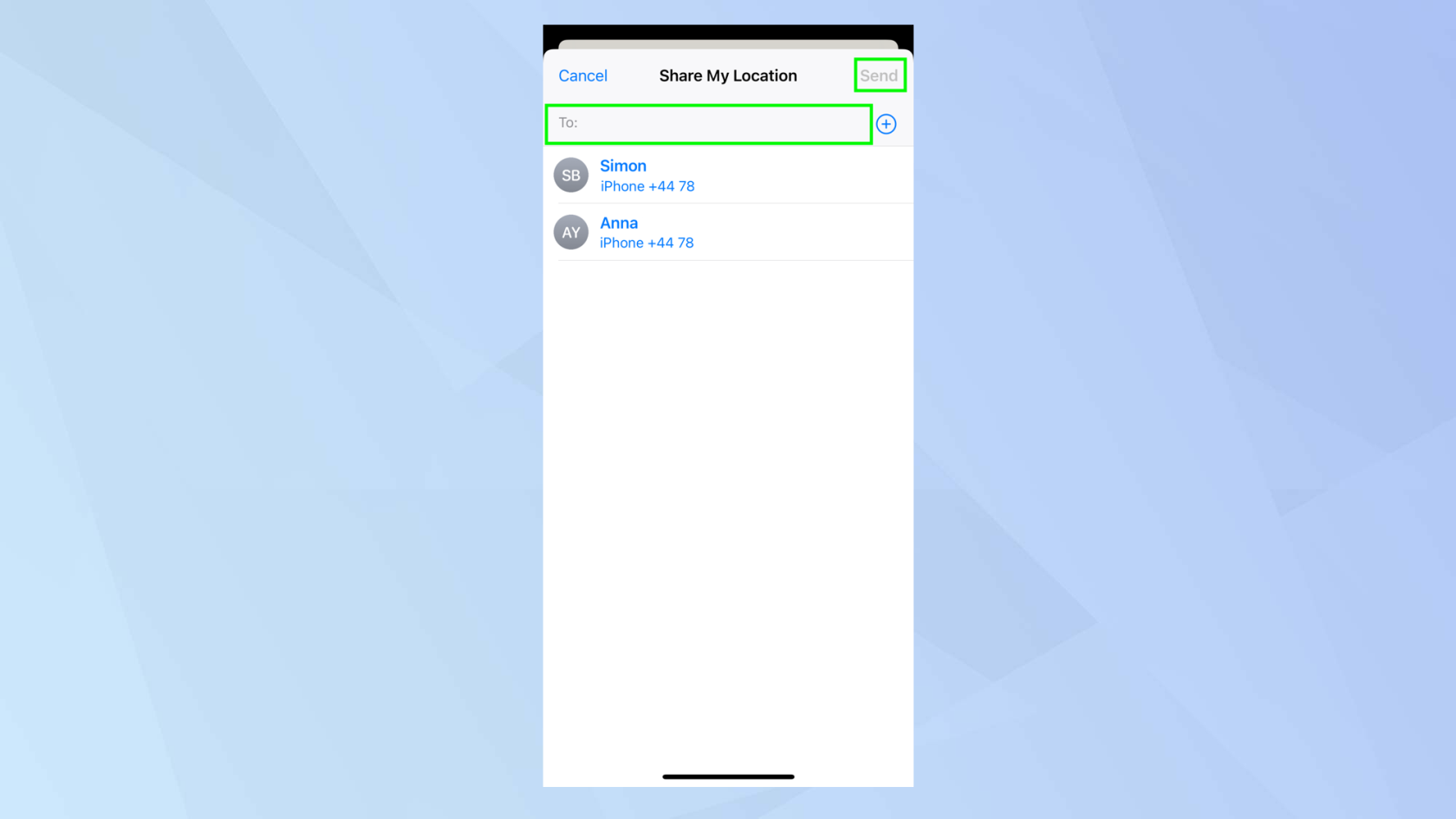
(圖片來源:未來)
4.選擇您想要共享位置的時間。您可以點擊“共享一小時”、點擊“共享直至一天結束”或點擊“無限期共享”。
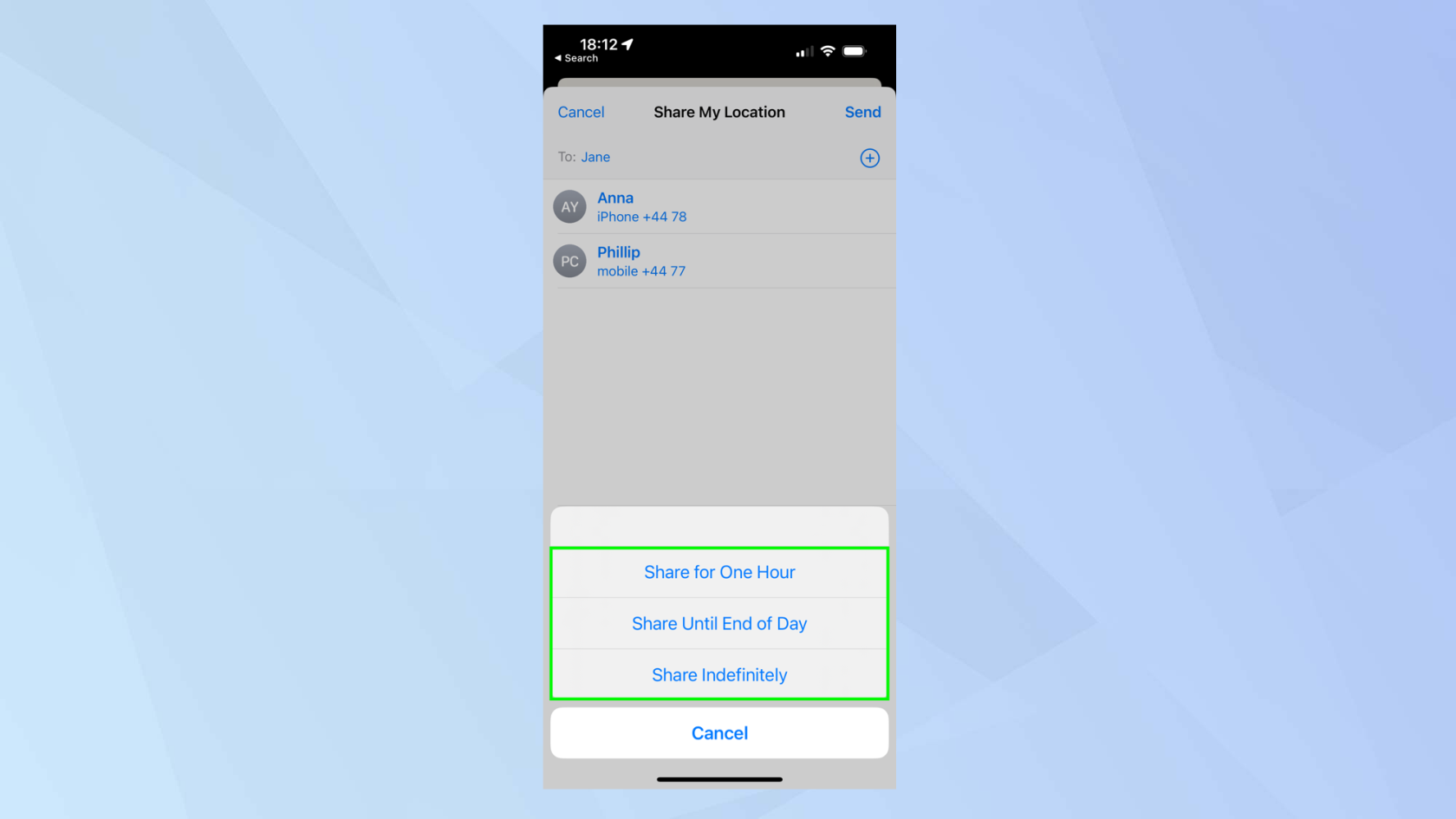
(圖片來源:未來)
5.收件人會被告知您已與他們共享您的位置,並邀請他們也這樣做。他們需要點擊通知並按照屏幕上的任何進一步說明才能開始。
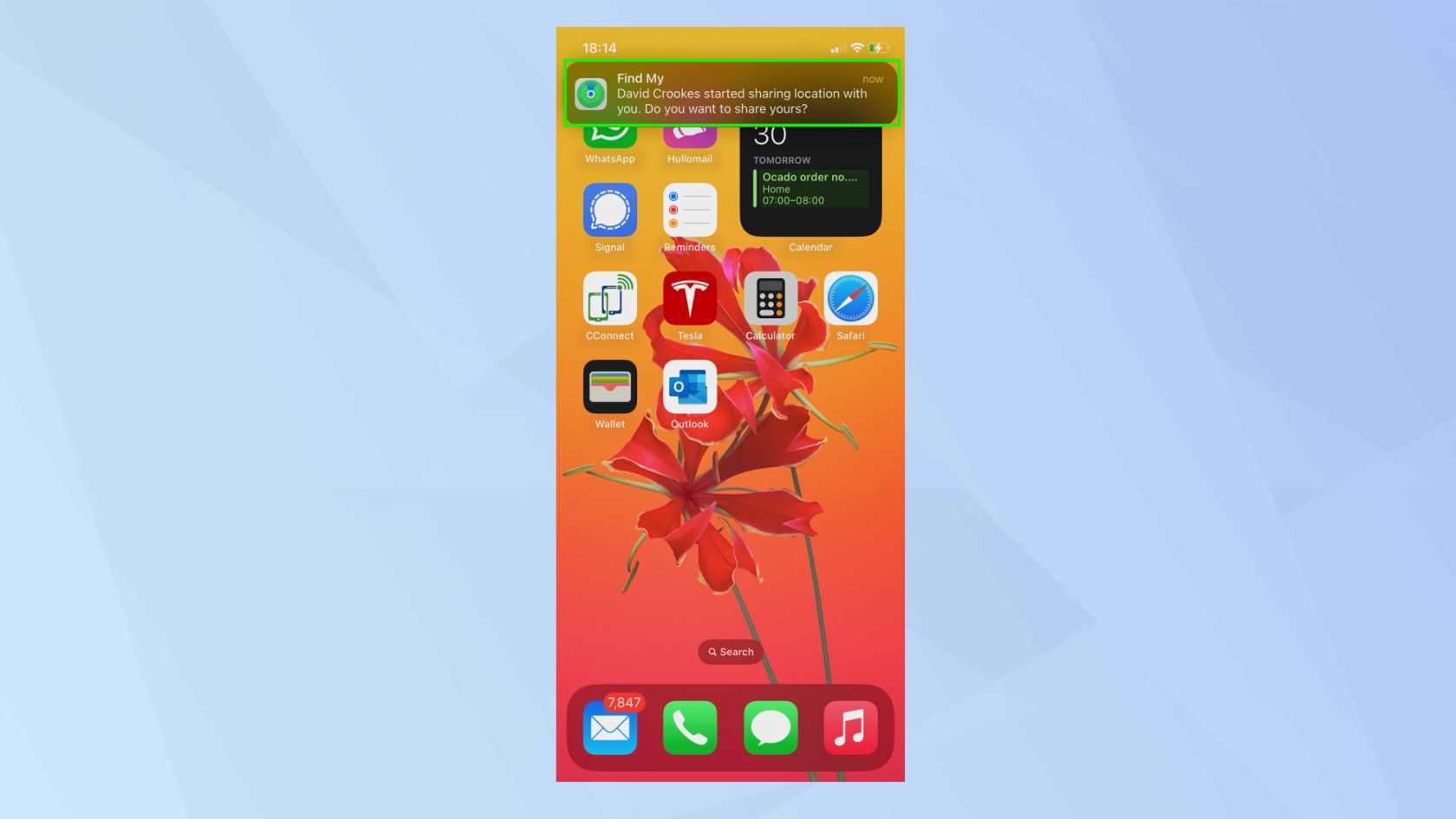
(圖片來源:未來)
如何在 iPhone 上追踪某人的位置
您還可以請求某人與您分享他們的位置。為此,您需要首先與他們共享您的位置 - 因此在轉到此部分之前請按照上述步驟操作。
1. 打開iPhone 上的“查找我的”應用程序(請參閱上面的步驟 1),然後點擊屏幕底部的“聯繫人”選項卡。
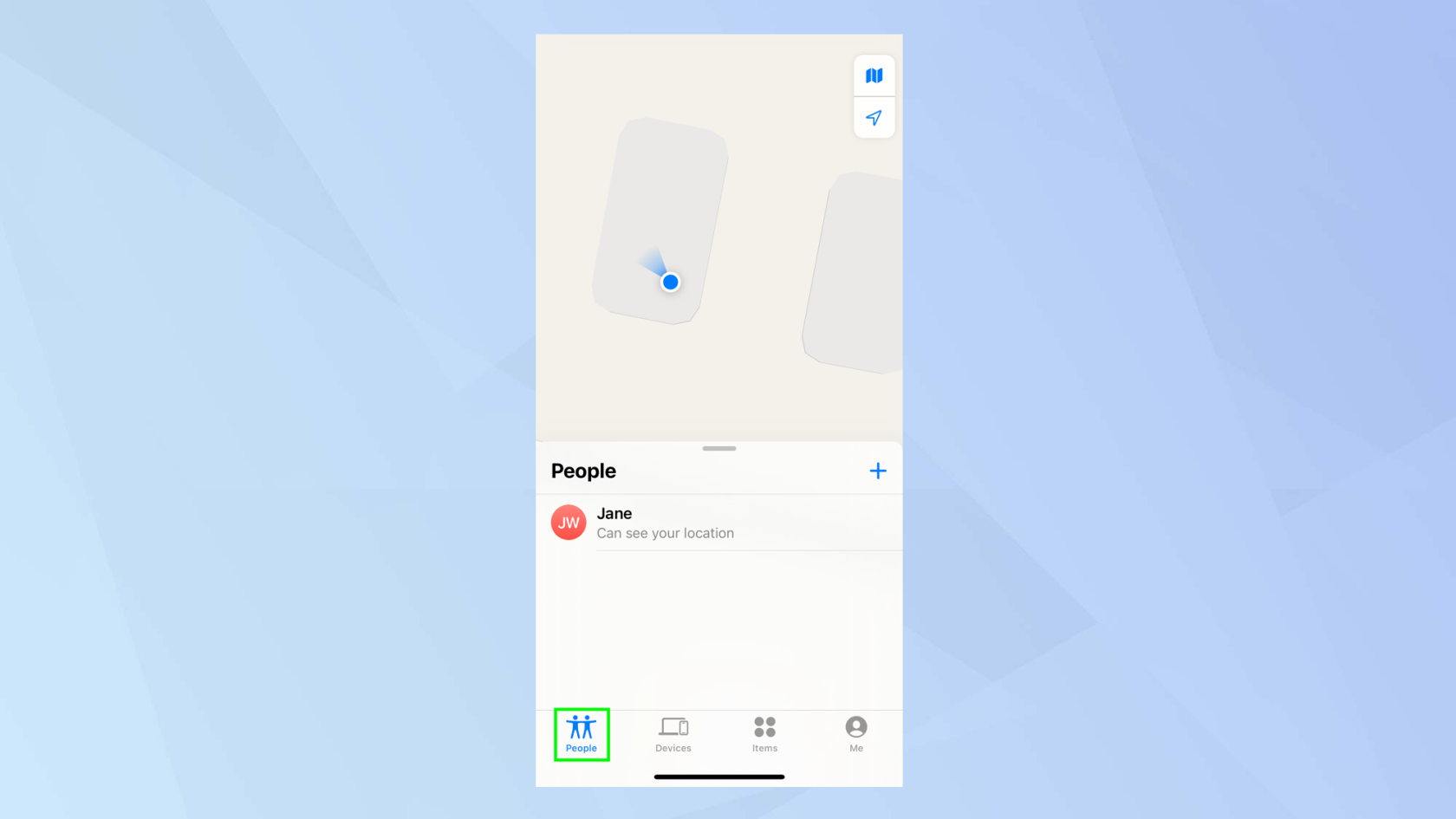
(圖片來源:未來)
2.從列表中選擇一個人。這顯示了所有可以看到您位置的人。
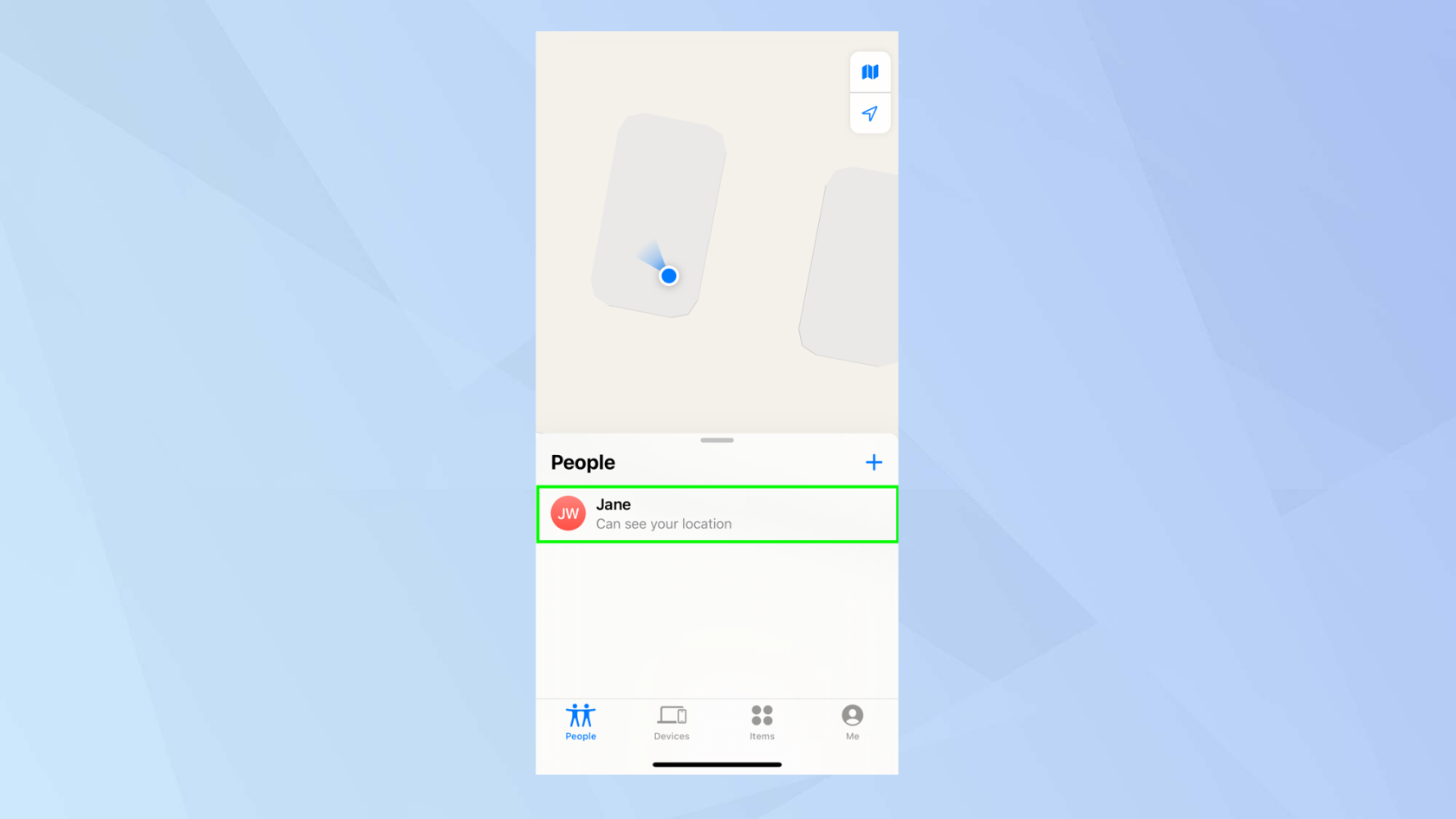
(圖片來源:未來)
3. 向下滾動聯繫信息頁面,然後點擊詢問關注位置。該請求將發送給您的朋友,因此只需點擊“確定”即可。
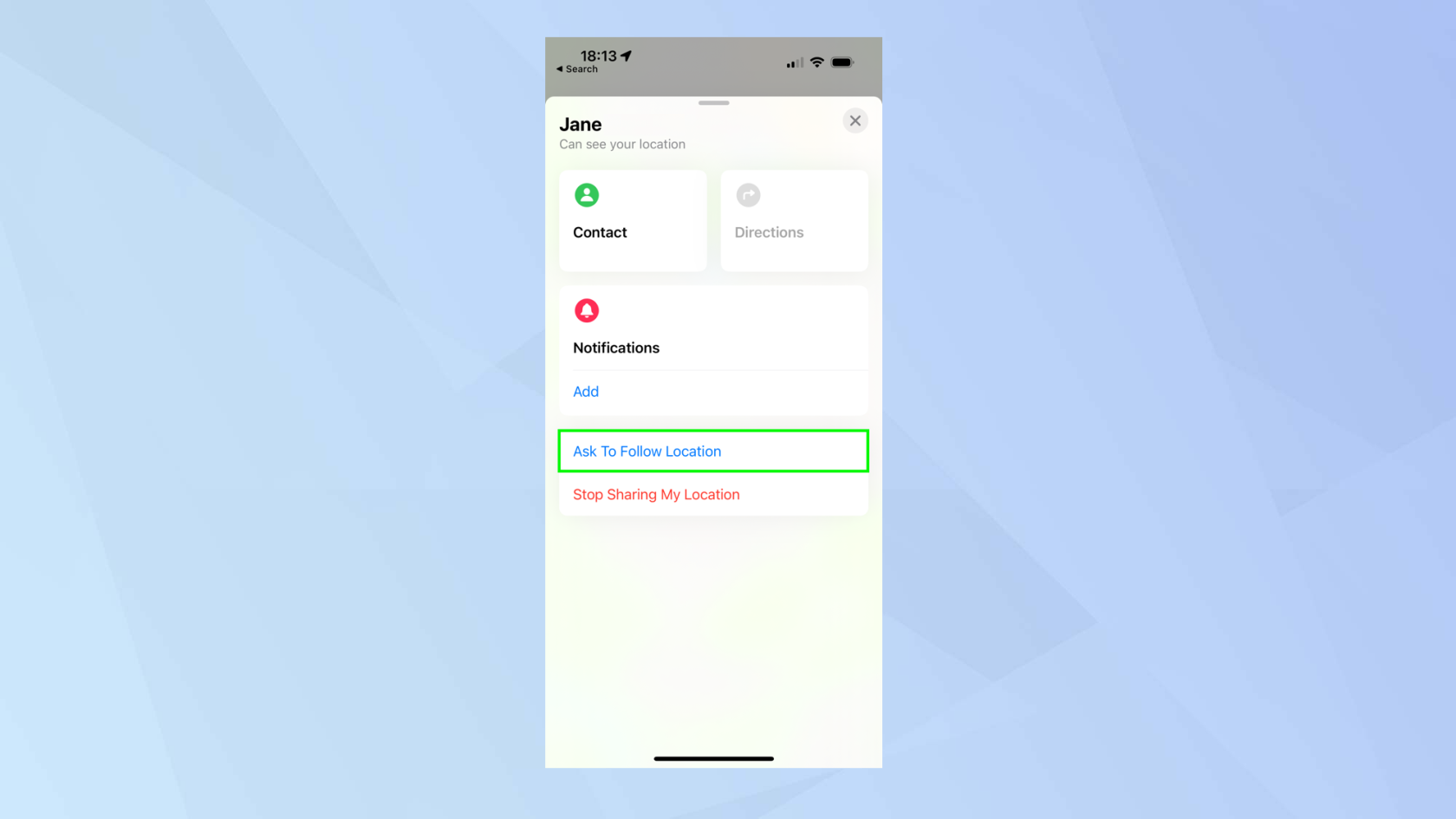
(圖片來源:未來)
4.現在您需要等待,直到收到通知您請求已被接受。
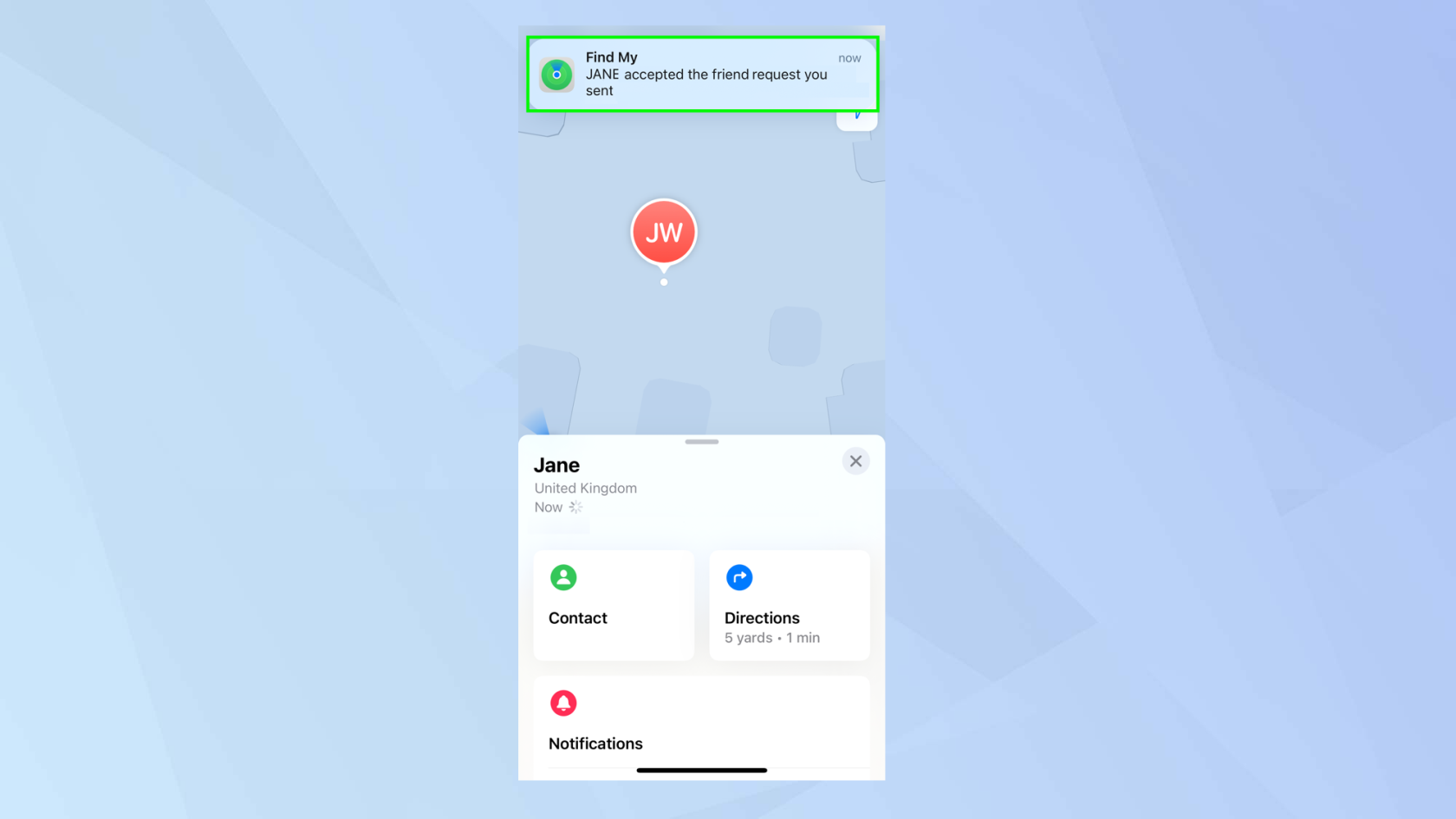
(圖片來源:未來)
如何在 iPhone 上查找某人的位置
一旦有人與您分享他們的位置,您就可以看到他們在哪裡(或者至少可以看到他們的 iPhone 在哪裡!)。
1. 打開iPhone 上的“查找我的”應用程序,然後點擊屏幕底部的“人員”選項卡。
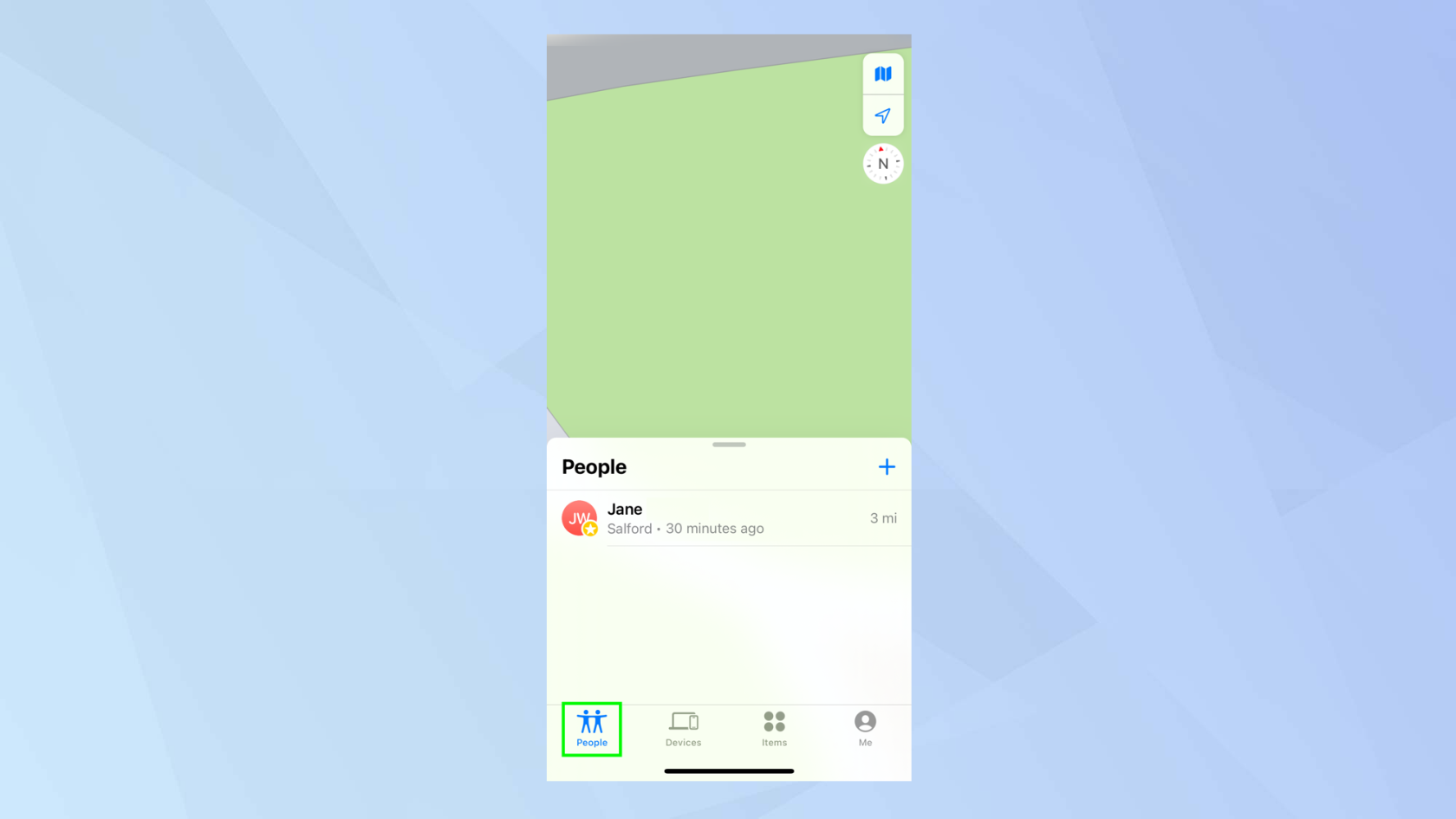
(圖片來源:未來)
2. 選擇您要查找的人的姓名,您將在地圖上看到他們的精確位置。
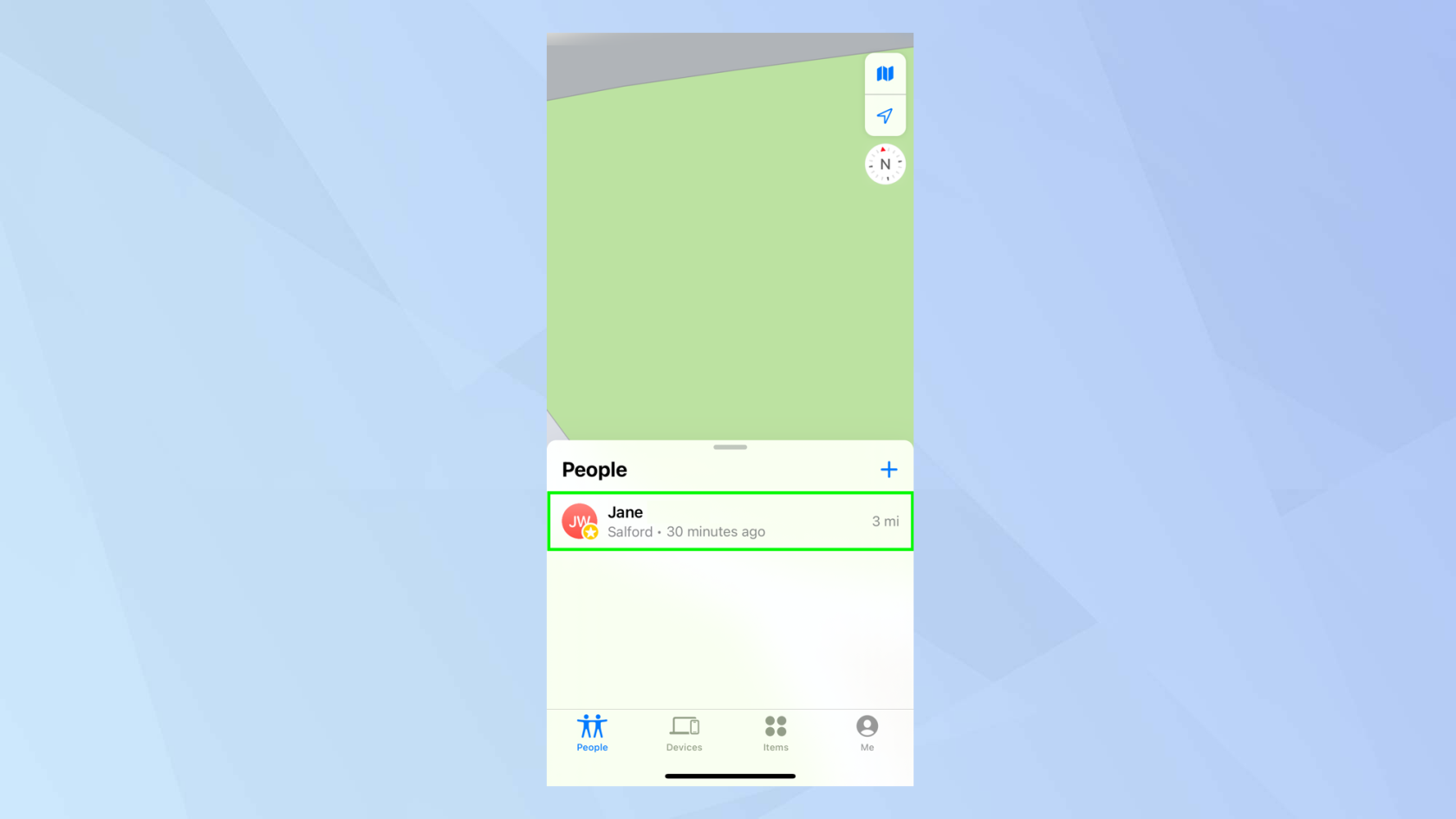
(圖片來源:未來)
3.您還可以使用屏幕底部聯繫人卡片中的選項。如果您想與此人取得聯繫,請點擊“聯繫” ,或者選擇路線以顯示到達此人所在位置的路線。
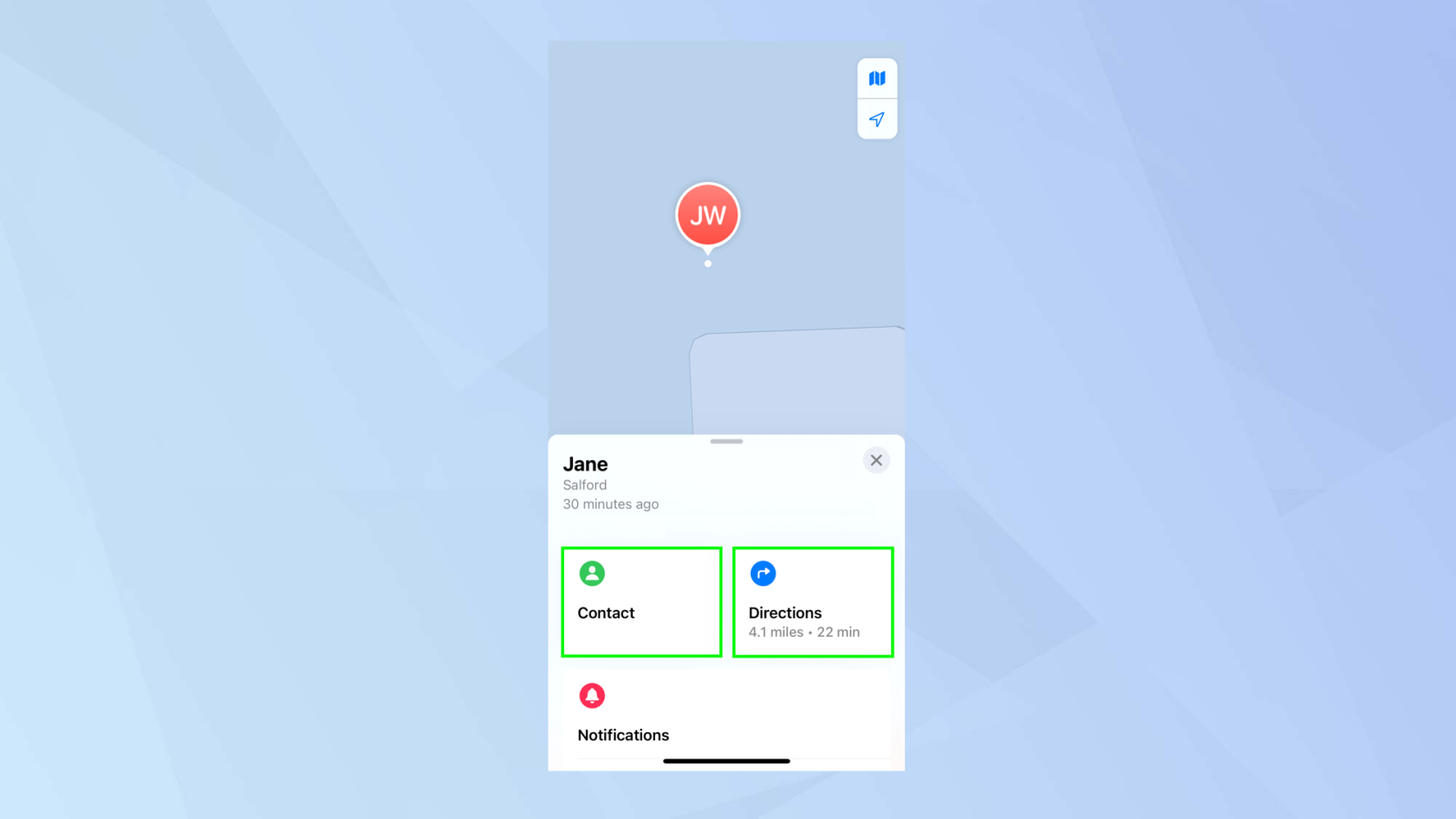
(圖片來源:未來)
4.當有人執行特定操作時,您也可以收到通知。點擊通知下的添加。
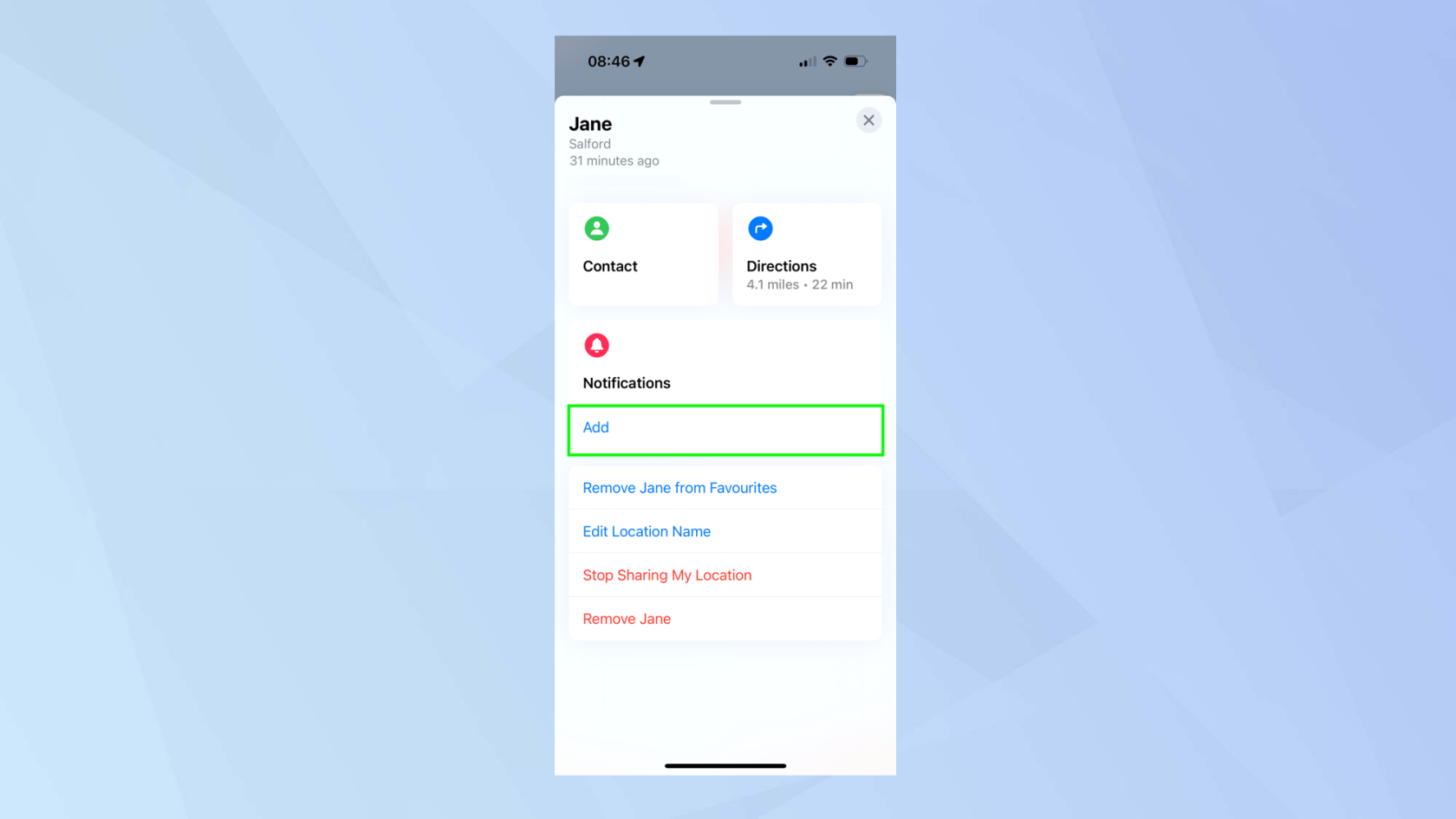
(圖片來源:未來)
5.現在選擇通知我。
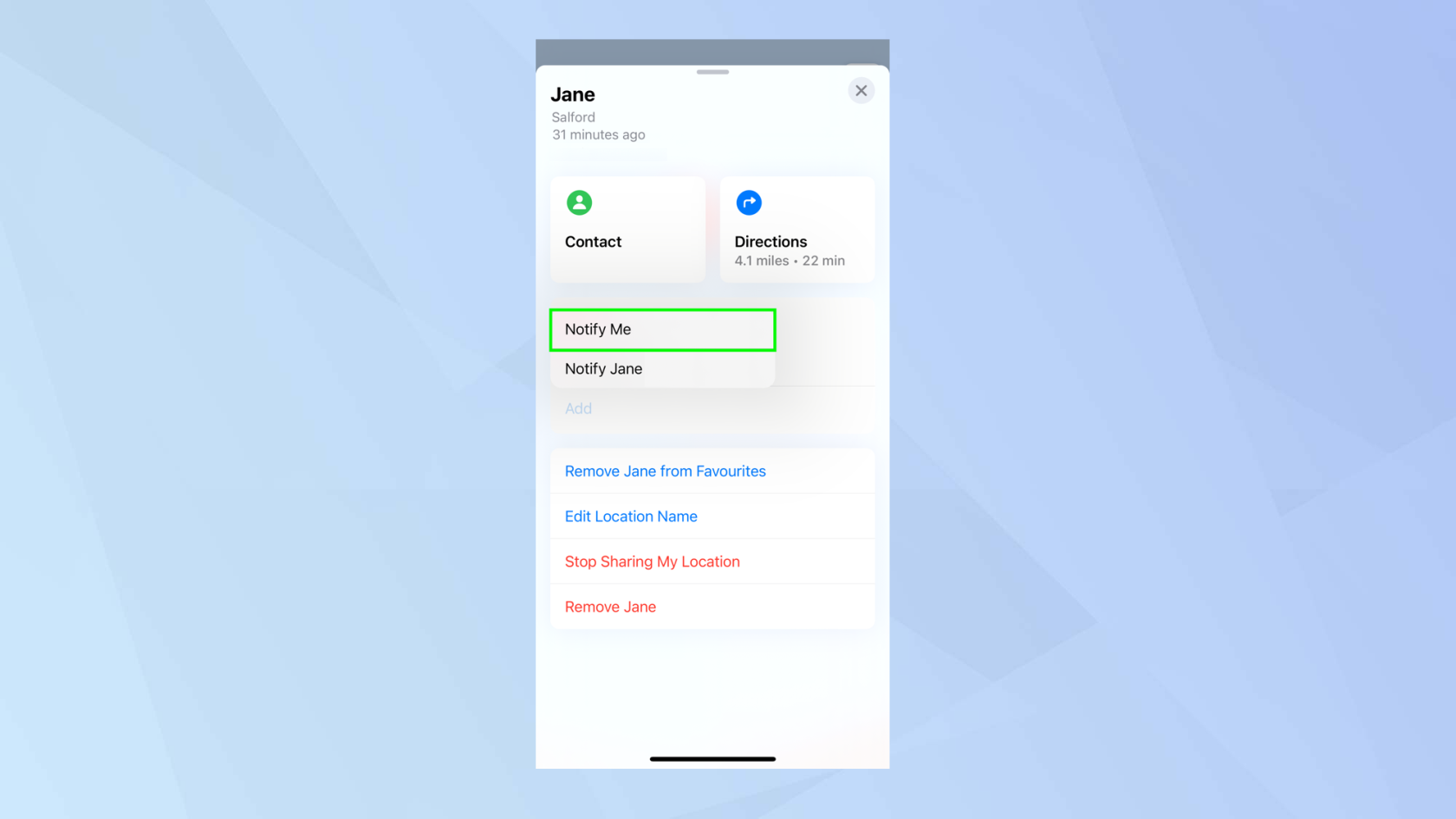
(圖片來源:未來)
6.您可以選擇何時收到通知。例如,您可以選擇在某人離開設定位置時收到通知。
為此,請點擊“離開”,然後從列表中選擇一個位置或點擊“新位置”。然後,您可以決定希望收到通知的頻率:下次發生時,在這種情況下點擊“僅一次”,或者在每次發生這種情況時點擊“每次”。
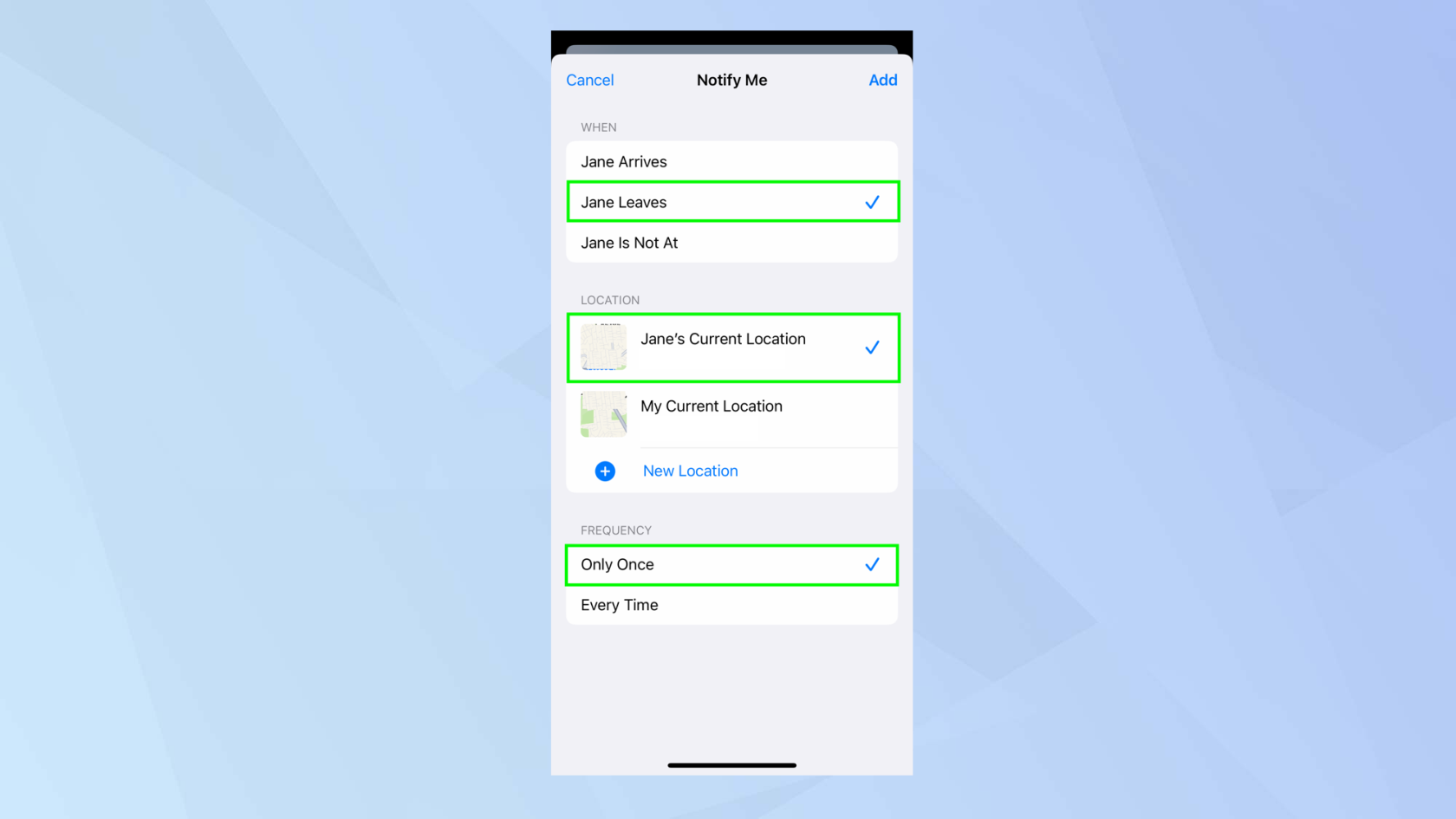
(圖片來源:未來)
現在你就得到了它。您現在已經知道如何在 iPhone 上查找某人的位置了。要停止,請查看如何停止在 iPhone 上共享您的位置。您還可以了解如何關閉“查找我的 iPhone”或如何使用 iPhone 上的“安全檢查”來控制誰可以查看您的信息。也可以使用 AirTag 來跟踪一個人的位置,但如果您沒有獲得許可,這確實是在危險的地方行走。如果您懷疑發生這種情況,請了解如何判斷 AirTag 是否在跟踪您,以及您可以採取哪些措施。
如果您想要更通用的 iOS 教程,我們也有很多。首先閱讀如何在 iPhone 上啟用操作模式。
最近有更改過密碼嗎?刪除舊的以防止它們被惡意使用
如果您不需要,請不要在每月的電話帳單上支付無限數據費用。我們可以向您展示如何了解您使用了多少數據以及如何相應地調整您的手機套餐。
心理健康問卷可以幫助您了解焦慮和憂鬱的風險
了解如何在 iPhone 上取得和自訂新的萬花筒桌布,為您的螢幕帶來色彩繽紛的新外觀
找到一款出色的拍照手機很困難,但如果您專注於一些特定的規格,則可以縮小搜尋範圍。
蘋果的 iPhone 14 系列迎來了新款 iPhone 14 Plus 機型的首次亮相。除了更大的螢幕之外,它與標準 iPhone 14 有何不同?
現在您可以鎖定高達 80% 的電量,而不是優化充電,因此請了解如何將 iPhone 的電量限制在 80%
iOS 17 為您提供了在照片應用程式中放大的快捷方式,讓您在 iPhone 上裁切影像變得更加容易。我們將在本指南中向您展示該怎麼做。
個人化音訊可根據您的周圍環境調整 AirPods 的音量。以下是如何打開它。
您現在可以透過這種方式在 iPhone 15 Pro 上錄製支援 Apple Vision Pro 的空間視頻,以便在購買或試用 Apple 新款耳機時使用。








